Brother SDX330D Cutting Machine Manuel utilisateur
PDF
Télécharger
Document
FR Kit pour lame rotative auto-ajustable À propos de ce kit La lame rotative auto-ajustable a été conçue pour découper du tissu sans renfort, comme une feuille thermocollante pour appliqué. La lame rotative auto-ajustable permet de découper des tissus délicats et extensibles en minimisant l'effilochage des bords du tissu. Les caractéristiques de la lame rotative auto-ajustable lui permettent de découper de grands motifs avec peu d'angles pointus. Utilisez la carte d'activation fournie pour activer ce kit dans CanvasWorkspace (WEB) et téléchargez un livre de projets et 63 motifs qui vous permettront de créer un grand nombre de projets à l'aide de différents types de tissu. Les motifs téléchargés peuvent être importés dans la machine et modifiés. Ce kit est compatible uniquement avec la machine de découpe ScanNCut DX de Brother. INSTRUCTIONS DE SÉCURITÉ IMPORTANTES AVERTISSEMENT RISQUE DE SUFFOCATION. * Ce kit n'est pas un jouet et ne doit pas être utilisé par les enfants, quel que soit leur âge. Les capuchons de protection des supports représentent un risque de suffocation. Ne laissez pas les enfants mettre les capuchons de protection dans leur bouche. • Avant d'insérer le support de lame dans le chariot de la machine, enlevez le capuchon de protection. • Évitez que le bout de la lame ne touche vos mains ou vos doigts. Sinon, vous pourriez vous blesser. Précautions ● ● ● ● La lame rotative auto-ajustable est adaptée à la découpe de matériaux d'une épaisseur maximum de 1 mm. Les résultats de la découpe dépendent du matériau, du support de découpe, de la forme du motif et de l'état de la lame. Consultez le manuel d'instructions fourni avec la machine de découpe pour obtenir des instructions détaillées sur son utilisation. Le contenu de ce document peut faire l'objet de modifications sans préavis. Les écrans indiqués dans ce manuel peuvent différer de ceux qui s'affichent réellement. Préparations Effectuez les préparations suivantes avant d'utiliser le kit. 1. Mettez le logiciel de la machine de découpe à jour à sa dernière version (ver. 1.60 ou ultérieure). Consultez le manuel d'instructions fourni avec la machine de découpe pour obtenir des instructions détaillées sur sa mise à jour. 1 Version A Accessoires Après l'achat de ce kit, vérifiez-en le contenu. A B Nom de la pièce A Support à lame rotative auto-ajustable (avec lame *1 installée) B Carte d'activation pour accéder à 63 motifs pour lame rotative auto-ajustable *1 Cette lame est un consommable. Quand vous remplacez la lame, achetez l'accessoire en option « Lame rotative autoajustable (CADXBLDR1) ». Pour vous procurer l'accessoire en option, contactez le revendeur qui vous a vendu ce kit. Activation de la collection de motifs dans CanvasWorkspace Dans CanvasWorkspace (WEB), activez la collection de motifs pour la lame rotative auto-ajustable, puis téléchargez les motifs. ● Un motif destiné à la lame rotative auto-ajustable ne peut pas être modifié dans CanvasWorkspace. Le motif peut être modifié dans la machine. ● Pour pouvoir activer la collection de motifs pour la lame rotative auto-ajustable, votre machine de découpe doit d'abord être enregistrée dans CanvasWorkspace. Pour plus de détails sur l'enregistrement, consultez le manuel d'instructions fourni avec la machine. ● Le code d'activation est valide pour une seule machine. Une fois qu'il a été utilisé, il ne peut pas être utilisé sur une autre machine. a Connectez-vous à CanvasWorkspace. (http://CanvasWorkspace.Brother.com) * Les nouveaux utilisateurs doivent créer un compte gratuit. b Cliquez sur c Cliquez sur [Activation de la collection de motifs]. dans le coin supérieur droit de l'écran. 2 d Saisissez le code d'activation de la carte d'activation pour accéder à 63 motifs pour lame rotative auto-ajustable, puis cliquez sur [Activer]. • Les lettres majuscules « O » et « I » ne sont pas utilisées dans le code d'activation. • Le code d'activation est valide uniquement pour un seul nom d'utilisateur de CanvasWorkspace. Vous ne pouvez pas réutiliser le même code d'activation. e f g Sélectionnez une machine de découpe enregistrée. Lorsque le message de confirmation d'activation apparaît, vérifiez les informations, puis cliquez sur [Activer] si elles sont correctes. Cliquez sur [OK] pour terminer l'activation. h Cliquez i 3 sur le logo de CanvasWorkspace dans le coin supérieur gauche de l'écran. Depuis l'onglet [Collection de motifs], sélectionnez le contenu activé. j Cliquez sur dans le coin supérieur droit de l'écran pour télécharger le fichier ZIP contenant les 63 motifs et le livre de projets. Mémo • Pour télécharger un seul motif, cliquez dessus, sélectionnez la méthode de transfert sur l'écran illustré ci-dessous, puis transférez le motif. À ce stade, le livre de projets ne sera pas téléchargé. • Pour utiliser le « Transfert ScanNCut », les paramètres de connexion du réseau sans fil doivent être spécifiés sur la machine. Pour plus de détails sur la spécification des réglages, consultez le manuel d'instructions fourni avec la machine. k Décompressez le fichier ZIP téléchargé, puis enregistrez le dossier dans un lecteur flash USB. Remarque • Enregistrez le dossier décompressé directement dans le lecteur flash USB. • Enregistrez le dossier sans changer son nom ni son contenu. Sinon, il est possible que les motifs ne s'affichent pas correctement sur la machine. 4 Récupération d'un motif pour la lame rotative auto-ajustable dans la machine et découpe Utilisez la lame rotative auto-ajustable pour découper un motif téléchargé de CanvasWorkspace. Mémo • Pour utiliser le support à lame rotative auto-ajustable, il est nécessaire de mettre à jour le logiciel de la machine de découpe afin de disposer de la dernière version (ver. 1.60 ou ultérieure). Consultez le manuel d'instructions fourni avec la machine de découpe pour obtenir des instructions détaillées sur sa mise à jour. Réglages pour la lame rotative auto-ajustable Les réglages qui bénéficient des fonctions spéciales de la lame rotative auto-ajustable sont décrits ci-dessous. Pour afficher l'écran de réglages, appuyez sur sur l'écran d'accueil ou bien sélectionnez « Découpe » sur l'écran d'aperçu, puis appuyez sur . ■ Mode Découpe (lame rotative) « Fin » : Le réglage de lame fin permet d'améliorer la qualité des résultats de la découpe. La découpe prendra plus de temps qu'avec le réglage « Normal ». « Normal » : La découpe se réalise plus rapidement qu'avec le réglage « Fin ». Il convient mieux aux motifs simples. ■ Zone de réglage de la lame (lame rotative) « ON » : Ajuste la lame dans la partie supérieure du support et à l'intérieur de la zone adhésive (sur le matériau). « OFF » : Ajuste la lame uniquement dans la partie supérieure du support. La zone spécifique est sélectionnée avec la fonction « Zone de réglage de la lame ». Réglez sur « OFF » quand vous découpez des matériaux délicats tels que de la dentelle, de la soie ou du satin. Mémo • Quand cette fonction est sur « OFF », la lame se déplace vers la partie supérieure du support à chaque fois qu'un réglage automatique de la lame est effectué. ■ Intervalle de motif Réglez l'intervalle de motif sur « 5 » pour ajuster automatiquement la disposition du motif. 5 Récupération d'un motif dans la machine La procédure de récupération d'un motif depuis le dossier Ma Collection est décrite ci-dessous. Consultez le manuel d'instructions fourni avec la machine pour obtenir des instructions détaillées sur d'autres méthodes de récupération de motifs. Cet exemple montre la procédure pour un motif de pièce de quilting (courtepointe) jusqu'à la découpe. Reportez-vous au livre de projets fourni dans le dossier Ma Collection pour plus de détails sur la réalisation du projet après la découpe. a Fixez le matériau au support adapté au matériau. • Le support approprié varie en fonction du type de matériau. Pour plus de détails, reportez-vous à la section « Tableau de référence des combinaisons support, lame et matériau » dans le manuel d'instructions de la machine. • Fixez le matériau de sorte qu'il ne se prolonge pas au-delà de la zone de fixation du support de coupe. • Vous obtiendrez de meilleurs résultats de découpe en utilisant un matériau qui est légèrement plus grand que le motif. b Insérez le lecteur flash USB (contenant les motifs pour la lame rotative auto-ajustable) dans le port USB de la machine. c Appuyez sur d sur l'écran d'accueil, puis sélectionnez « Ma Collection ». Sélectionnez le dossier de la collection de motifs pour la lame rotative auto-ajustable, puis sélectionnez DXRBKIT1002_B.fcn dans le dossier. e Vérifiez le motif récupéré, appuyez sur la touche « OK », puis appuyez sur la touche « Édition ». f Sélectionnez tous les motifs de l'écran de modification. X S'il n'y a qu'un seul motif de découpe, passez à l'étape h et spécifiez le rabat. 6 g Groupez tous les motifs dans l'écran de modification de l'objet. Mémo • Si les motifs doivent être redimensionnés, changez les réglages en pourcentages (%) avant de spécifier le rabat. Veillez à bien redimensionner toutes les parties du motif avec les mêmes réglages. h Spécifiez le rabat sur l'écran de modification de l'objet. Après avoir spécifié les réglages, appuyez sur la touche « OK ». i Appuyez sur pour dégrouper les motifs, puis appuyez sur la touche « OK ». X S'il n'y a qu'un seul motif de découpe, passez à l'étape k. j 7 Utilisez la fonction de disposition automatique de l'écran de disposition du support pour arranger les motifs, puis appuyez sur la touche « OK ». Remarque • Avant de changer la disposition, veillez à appuyer sur l'intervalle de motif est réglé sur « 5 ». k sur l'écran de disposition automatique et assurez-vous que Insérez un stylo dans le porte-stylo, puis installez le porte-stylo dans la machine. Remarque • Avant de commencer à tracer, vérifiez que le levier du scanner (sur le côté gauche de la machine) est réglé sur « 2 ». l Sélectionnez « Traçage » sur l'écran d'aperçu, puis appuyez sur la touche « Marche » pour tracer les rabats et les marques de correspondance. X Une fois le traçage terminé, l'écran d'aperçu apparaît. m Enlevez le porte-stylo, puis installez le support à lame rotative auto-ajustable. Remarque • Avant de commencer à découper, vérifiez que le levier du scanner (sur le côté gauche de la machine) est réglé sur « 1 ». n Sélectionnez « Découpe » sur l'écran d'aperçu, puis appuyez sur la touche « Marche ». X Répétez la procédure depuis l'étape d pour découper toutes les pièces pour le projet. Une fois la découpe terminée, reportez-vous au livre de projets pour terminer le projet. 8 Dépannage Si ce produit s'arrête de fonctionner correctement, consultez les problèmes possibles suivants ainsi que le site Internet Brother support (Site Web de soutien Brother) (http://s.brother/cfoag/) avant de l'envoyer en réparation. Si le problème persiste, contactez le service client Brother ou un centre de service Brother agréé. Machine de découpe Problème La touche « Marche » n'est pas disponible. Le matériau n'est pas découpé proprement. Le matériau n'est pas découpé correctement et certaines zones restent sans être découpées. Il y a des traces de découpe autres que dans les zones de découpe. Cause possible (ou résultat) Solution Le logiciel de la machine n'a pas été mis à jour à la dernière version et donc le support à lame rotative auto-ajustable ne peut pas être reconnu. Mettez le logiciel de la machine à jour à sa dernière version. Consultez le manuel d'instructions fourni avec la machine de découpe pour obtenir des instructions détaillées sur sa mise à jour. Le motif est trop petit pour sa forme. Si un motif compliqué comportant de nombreux angles pointus a été réduit, il est possible qu'il ne soit pas découpé proprement. Agrandissez le motif et découpez-le de nouveau. La découpe a été réalisée avec un réglage « Mode Découpe (lame rotative) » non adapté au motif et au matériau. Si la découpe a été réalisée avec le réglage « Normal », changez et passez au réglage « Fin » et découpez de nouveau. Des peluches ou de la poussière se sont accumulées dans le support. Nettoyez le support. Pour plus de détails, reportez-vous au manuel d'instructions de la machine. Le motif a été découpé trop de fois à la même place sur le support. Changez la disposition du motif sur l'écran de modification du support et découpez de nouveau. S'il y a beaucoup de traces de découpe dans le support, remplacez le support par un neuf. La lame est émoussée. Remplacez la lame par une neuve. Pour plus de détails, reportez-vous au manuel d'instructions de la machine. La lame est ajustée sur le matériau. Réglez « Zone de réglage de la lame (lame rotative) » sur « OFF » et découpez de nouveau. La pression de traçage est trop forte. Réduisez la pression de traçage sur l'écran de réglages. Le levier du scanner est réglé sur « 1 ». Réglez le levier du scanner (sur le côté gauche de la machine) sur « 2 » et tracez de nouveau. Le nom du dossier ou un fichier a été modifié quand les données ont été enregistrées dans un lecteur flash USB. Enregistrez le dossier du fichier ZIP décompressé dans un lecteur flash USB sans changer les noms des dossiers et des fichiers. Impossible de tracer les rabats proprement. Une collection de motifs ne s’affiche pas dans le dossier Ma collection. * Pour tout symptôme non mentionné ci-dessus, reportez-vous au manuel d'instructions de la machine. 9 Messages d'erreur Le tableau suivant répertorie certains messages susceptibles d'apparaître lorsque la machine fonctionne, ainsi que les solutions correspondantes. Effectuez les opérations nécessaires en respectant les instructions du message ou de la solution décrite dans ce tableau. Si le problème persiste, contactez le service client Brother ou un centre de service Brother agréé. Messages d'erreur de la machine de découpe Messages d'erreur Impossible d'utiliser ce support. Cause/Solution Ce message apparaît lorsque le support à lame rotative autoajustable ne peut pas être reconnu parce que le logiciel de la machine n'a pas été mis à jour à la dernière version. Mettez le logiciel de la machine à jour à sa dernière version. Consultez le manuel d'instructions fourni avec la machine de découpe pour obtenir des instructions détaillées sur sa mise à jour. 10 ">
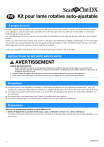
Lien public mis à jour
Le lien public vers votre chat a été mis à jour.